Cum se fac setarile imprimantei
provided by
the OpenOffice.org Documentation Project
(provenit de la
Documentatia Proiectului OpenOffice.org)
Cuprins
1. Imprimarea (printarea) in serie
OpenOffice.org iti da posibilitatea (abilitatea) sa imprimi o zona selectata a foii tale deschise. Ca sa vezi cum se face aceasta actiune:
Aceasta zona evidentiata pe care vrei sa o imprimi (ar putea fi, de exemplu, doar coloana de rezultate, cat timp nu vrei sa imprimi partea de mijloc a figurii).
In meniul Format, selecteaza 'Print Range' si apoi 'Define'.
Fragmentul tau de foaie este acum definit si-l poti vedea luminat (evidentiat) in foaia ta printr-o linie care clipeste.

In pagina de previzualizare (File-Page Preview), poti verifica aceasta doar coloanele si randurile selectate vor fi imprimate.Poti adauga de asemenea mai multe fragmente de imprimat daca doresti asta, ai nevoie doar sa selectezi noua zona si in Format-Print Range, alege 'Add'.
Fii atent! Fiecare zona va fi imprimata pe o pagina separata.Ca sa verifici (sau modifici) zona pe care o alegi, selecteaza Format-Print Range-Edit...

Zona de imprimat selectata va fi afisata in prima linie numita 'user defined'.Urmatoarele doua linii sunt legate (asociate) cu randurile sau coloanele pe care doresti sa le repete cat timp zona ta este imprimata. Poti sa:
introduce direct oricare din celulele de referinta de mana (la mana),
sau click pe iconul mic pe care il vezi in dreapta ferestrei, click acolo si drag de mouse inauntrul foii tale la selectia zonei pe care tu doresti sa o repete (la imprimare).
2. Optiunile foii
Mare parte a optiunilor de imprimare, pentru o foaie, este accesata prin comanda meniului, Format -> Page in tabul Sheet.

Se explica singur, exceptind sectiunea, Scale, care este un pic intunecata:
'Reduce/enlarge printout' iti permite sa maresti sau sa micsorezi marimea imaginii de imprimat a foii tale.
'Fit printout on number of pages' iti permite sa determini numarul exact al paginilor, foilor deschise pe care le vei imprima. Volumul foilor va fi ajustat sa corespunda acestui numar.
Poti accesa aceasta fereastra ca si pe Page Preview prin
click pe ultimul icon al Toolbarului (barei de unelte).
![]()
3. Imprimarea unei foi
Un truc de a to imprima rapid unele foi anume dintr-un grup sau carte de lucru (sa spunem a doua si a patra):
click pe tab-ul celei de a doua foi pentru a-l selecta,
tinem apasata tasta CTRL, click pe a pata foaie. Ambele foi vor fi selectate,
click pe iconul Print File directly si... "hocus pocus", magia este gata!
Note: daca doresti sa inserezi acelasi lucru in foi diferite, selecteaza-l ca sa-l potiimediat sa-l imprimi, aici inserezi datele talein acel;e celule pe care le vezi, aceasta insertie va fi repetata in toate foile pe care le vei selecta. (Este puterea copiei la indigo pe ecranul tau!)
Poti gasi alte optiuni de imprimare selectand File-Print... din bara de meniu. Daca faci click pe butonul 'Options', vei avea posibilitatea sa opresti iesirea unei pagini albe sau sa imprimi doar paginile selectate.
Ca sa afiseze o pagina dinainte previzualizeaza inaintea imprimarii foii tale:
selecteaza View -Break Page preview din bara de meniu.
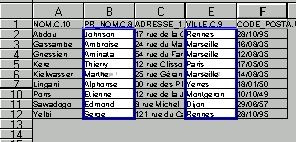
Sectiunile care vor fi imprimate sunt luminate (evidentiate) cu margini albastre.
4. Au contribuit
Autor: Sophie Gautier
Traducere: Gianluca Turconi
Traducere in romana: Sorin Encutu
Multumiri: Richard Holt, proofreader and OOo contributor
Integrare de: Gianluca Turconi
Ultima modificare: Iunie 10, 2004 Ultima modificare inainte de aceasta: February 24, 2002